正在处理工作文档,打了几页字却忘了保存,结果屏幕突然一顿,键盘鼠标全都失灵——电脑死机了。重启之后以为能恢复正常,没想到玩游戏、看视频时又接连出现卡死的情况。很多人下意识觉得是电脑“年纪大了”,其实并非如此。本文就带大家一起逐步排查原因并解决这个问题。
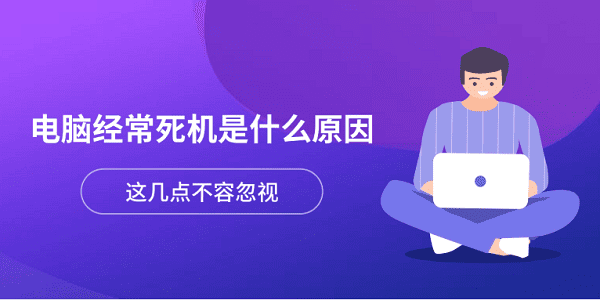
一、常见的电脑死机原因
1、驱动程序异常:驱动是硬件与系统沟通的桥梁,如果版本过旧、安装错误或损坏,就容易出现蓝屏、黑屏甚至死机。显卡、网卡、声卡等驱动问题尤其常见。
2、硬件过热:CPU、显卡长时间满载运行,如果散热不到位,温度过高会触发保护机制,表现就是电脑直接卡死或重启。
3、系统文件损坏:长时间使用后,Windows 系统的文件可能因不正常关机、病毒攻击或磁盘错误而受损,导致运行过程中突然卡死。
4、软件冲突或病毒感染:有些后台软件同时运行,会占用大量资源或互相干扰。另外病毒木马也可能破坏系统文件,造成死机。
5、内存或硬盘故障:内存条接触不良、硬盘存在坏道,都可能让系统在运行过程中突然无响应。
二、电脑死机的解决方案
方法一:使用驱动魔术师更新驱动
如果电脑死机多发生在运行游戏、播放视频或联网时,那么很大概率和驱动有关。显卡驱动版本不兼容、声卡驱动损坏、网卡驱动异常,都可能导致系统不稳定。使用“驱动魔术师”能够帮你一次性检测并修复异常驱动,无需你手动一个个排查,对于大部分用户来说非常方便:
1、在电脑上下载并安装驱动魔术师。
 好评率97%
好评率97%
 下载次数:3197173
下载次数:3197173
2、打开软件后进行一次全面体检,等待系统自动识别硬件型号与驱动状态。
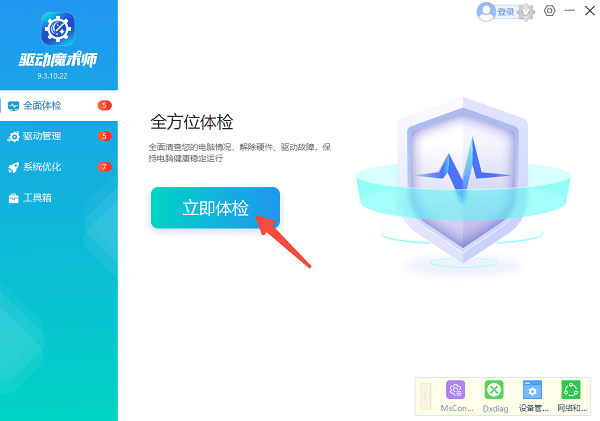
3、如果发现驱动过旧、损坏或不兼容,点击“全面修复”。
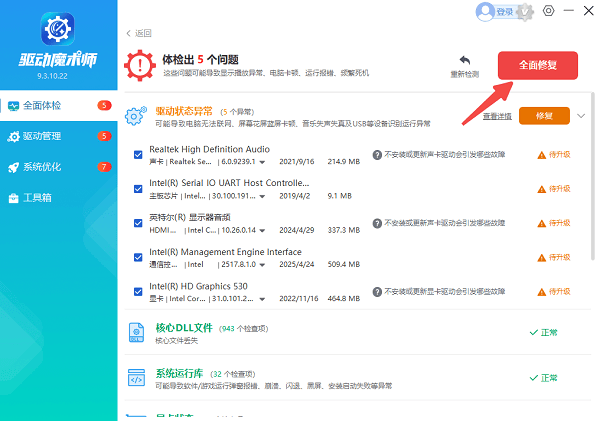
4、软件会自动下载安装官方适配的驱动,避免手动去各大厂商网站找驱动的麻烦。
5、更新完成后重启电脑,系统运行的稳定性通常会显著提升。
方法二:清理灰尘并优化散热
硬件过热是电脑死机的常见原因之一。特别是在夏天,CPU 或显卡温度过高会触发自动保护。操作建议:
1、定期清理机箱、笔记本的灰尘。
2、检查风扇是否运转正常。
3、在高负载使用时,考虑加装散热垫或额外风扇。

方法三:检查系统完整性
系统文件损坏时,电脑在运行过程中就可能突然卡住。可以使用 Windows 内置工具修复:
1、在搜索框输入 cmd,右键选择“以管理员身份运行”。
2、输入命令:sfc /scannow,按下回车。
3、等待扫描完成,如果检测到损坏文件,系统会自动修复。
4、重启电脑测试是否还会死机。
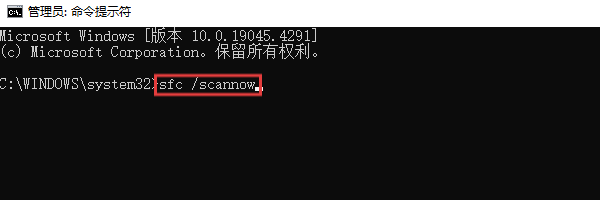
方法四:排查软件冲突与病毒
1、打开任务管理器,查看是否有异常占用 CPU 或内存的程序。
2、卸载近期安装的不明软件,使用杀毒软件进行全盘扫描,排查潜在木马。
3、一些第三方优化工具或驱动冲突,也可能让系统变得不稳定,需要逐步排查。
方法五:检测内存和硬盘健康状态
1、内存:按下Win+R,输入mdsched.exe,打开Windows内存诊断工具进行检测。
2、硬盘:右键“此电脑 → 属性 → 工具 → 检查”检测磁盘错误,查看是否存在坏道。
3、如果检测到硬件问题,就需要考虑更换部件。
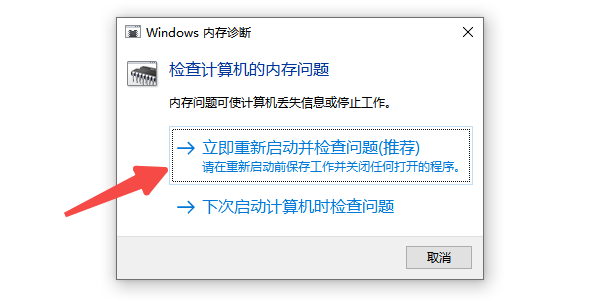
如果你的电脑也时不时在关键时刻“罢工”,不用急着考虑更换机器。先从驱动入手,使用“驱动魔术师”检测并更新硬件驱动,往往能解决大部分兼容性问题。再结合其它方法逐步排查,多数死机现象都能被消除。







